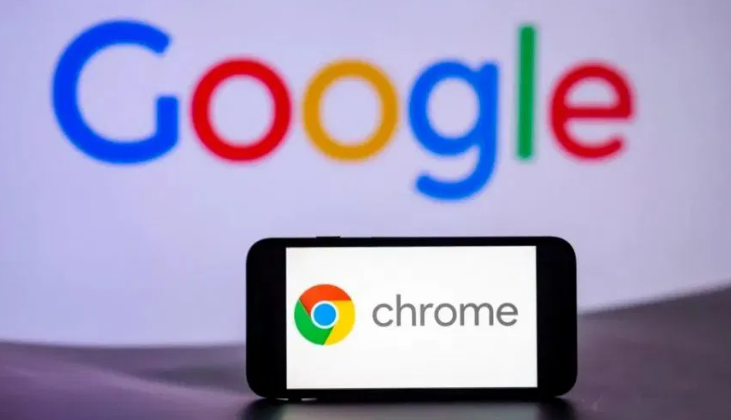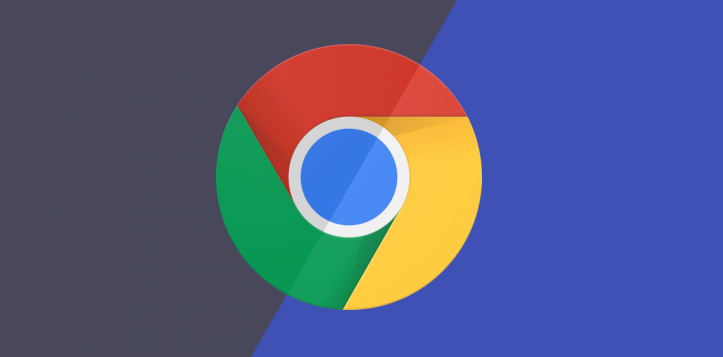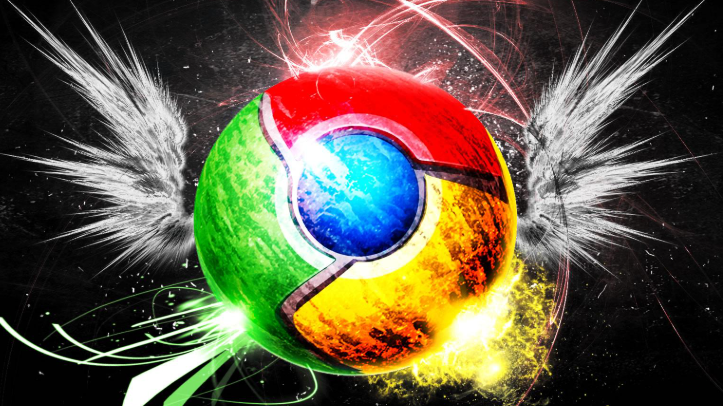1. 前期准备:在需要同步的所有设备上,都要安装谷歌浏览器。可前往谷歌官方网站下载适合对应设备的浏览器版本,并按照提示完成安装。打开谷歌浏览器,点击右上角的头像或初始页面的用户图标,选择“登录”,输入你的谷歌账户邮箱和密码完成登录,确保所有希望同步的设备都使用同一个谷歌账号登录。
2. 进入同步设置页面:登录后,点击浏览器右上角的三个垂直点(更多选项),在下拉菜单中选择“设置”。在设置页面左侧菜单中选择“你和Google”,找到“同步和Google服务”部分。
3. 开启同步功能:点击“同步……”按钮或直接开启“同步所有内容”开关,首次启用时,系统可能会要求你验证身份,按照提示操作即可。你还可以根据自己的需求自定义同步的项目,如书签、历史记录、密码、扩展程序等。在“同步和Google服务”页面中,可对各项同步内容进行勾选或取消勾选,以确定具体要同步的数据类型。
4. 确认设备与同步管理:在同步设置页面中,可查看已登录该谷歌账号并进行同步的设备列表,确保需要同步的设备都在列表中。若发现有不需要同步的设备,可在该设备上退出谷歌账号登录,或者在同步设置页面中对设备进行管理,如移除设备等操作。